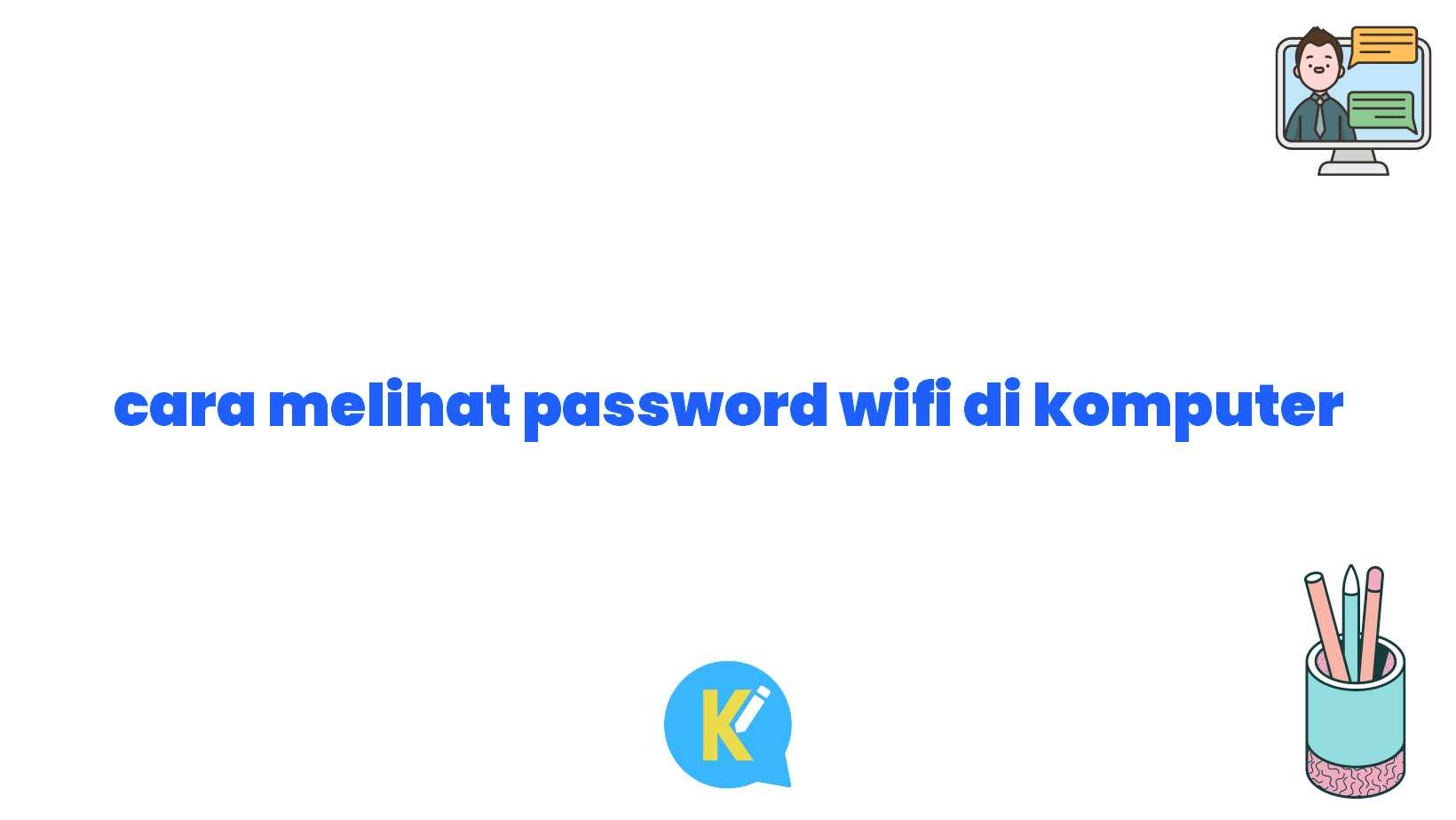Selamat datang, Sobat Koreksi Id!
Halo Sobat Koreksi Id, apakah kamu pernah mengalami situasi di mana kamu perlu tahu password wifi saat ingin mengakses internet di komputermu? Jika ya, kamu datang ke tempat yang tepat! Pada artikel kali ini, kita akan membahas secara detail tentang cara melihat password wifi di komputer. Simak penjelasan berikut ini!
Pendahuluan
Sebelum kita masuk ke pembahasan utama, mari kita pahami terlebih dahulu mengapa kita perlu mengetahui password wifi di komputer. Dalam kehidupan sehari-hari yang serba digital ini, keberadaan jaringan wifi menjadi sangat penting untuk aktivitas internet kita. Namun, terkadang kita lupa atau tidak tahu password wifi yang digunakan di suatu lokasi tertentu. Nah, dengan mengetahui cara melihat password wifi di komputer, kita bisa mendapatkan akses internet dengan mudah dan cepat tanpa harus meminta password kepada pemilik jaringan atau bertanya kepada orang lain.
Selain itu, mengetahui password wifi di komputer juga bisa berguna jika kita perlu mengatur ulang jaringan wifi di rumah atau kantor, menghubungkan perangkat lain ke jaringan wifi yang sama, atau memperkuat keamanan jaringan wifi kita sendiri. Dengan begitu, kita bisa berinternetan dengan nyaman tanpa harus khawatir terhadap kehilangan sinyal atau terkoneksi dengan jaringan yang tidak stabil.
Namun, penting untuk diingat bahwa cara-cara yang akan kita bahas di sini hanya boleh digunakan untuk mengakses password wifi yang kita janganistimewakan aksesnya, misalnya di rumah sendiri atau di tempat umum yang menyediakan akses wifi gratis. Penggunaan cara-cara ini untuk mengakses password wifi yang bukan milik kamu tanpa izin adalah ilegal dan melanggar privasi orang lain. Oleh karena itu, pastikan kamu menggunakan pengetahuan ini dengan bijak dan bertanggung jawab.
Tanpa berlama-lama lagi, mari kita bahas beberapa metode yang dapat kamu gunakan untuk melihat password wifi di komputermu.
Metode 1: Menggunakan Command Prompt
Metode pertama yang akan kita bahas adalah dengan menggunakan Command Prompt. Command Prompt adalah aplikasi bawaan Windows yang dapat digunakan untuk menjalankan perintah-perintah dalam bentuk teks. Dengan menggunakan Command Prompt, kita dapat melihat password wifi yang pernah terhubung ke komputer kita dengan mudah.
Berikut adalah langkah-langkahnya:
- Buka Command Prompt dengan cara menekan tombol Windows + R, kemudian ketik “cmd” dan tekan Enter.
- Setelah Command Prompt terbuka, ketik perintah “netsh wlan show profile” tanpa tanda kutip dan tekan Enter.
- Akan muncul daftar semua profil wifi yang pernah terhubung ke komputer kamu. Cari nama wifi yang ingin kamu lihat passwordnya.
- Setelah menemukan nama wifi yang ingin kamu lihat passwordnya, ketik perintah “netsh wlan show profile name=[nama wifi] key=clear” tanpa tanda kutip dan ganti [nama wifi] dengan nama wifi yang ingin kamu lihat passwordnya. Tekan Enter.
- Pada bagian “Key Content” akan muncul password wifi yang tersembunyi sebelumnya.
Dengan menggunakan metode ini, kamu dapat melihat password wifi dengan mudah tanpa perlu menggunakan software tambahan. Namun, perlu diingat bahwa kamu harus memiliki hak akses administrator pada komputermu agar dapat menjalankan perintah-perintah di Command Prompt.
Metode 2: Menggunakan Software Pihak Ketiga
Jika kamu merasa tidak nyaman menggunakan Command Prompt atau tidak memiliki hak akses administrator pada komputermu, kamu juga dapat menggunakan software pihak ketiga untuk melihat password wifi di komputer. Ada banyak software yang tersedia di internet yang dapat membantu kamu dalam mengakses password wifi yang tersimpan di komputermu.
Berikut adalah beberapa software yang bisa kamu gunakan:
| Nama Software | Platform | Tautan Unduh |
|---|---|---|
| WirelessKeyView | Windows | Unduh |
| Wifi Password Viewer | Android | Unduh |
| Wifi Password Decryptor | Windows | Unduh |
Dengan menggunakan software-software ini, kamu dapat dengan mudah melihat password wifi yang tersimpan di komputermu tanpa perlu melakukan perintah-perintah di Command Prompt. Namun, pastikan kamu mendownload software dari sumber yang terpercaya, dan selalu periksa apakah software tersebut aman untuk digunakan sebelum menginstalnya.
Kesimpulan
Melihat password wifi di komputer dapat menjadi solusi yang praktis dan mudah saat kamu ingin terhubung ke jaringan wifi yang tersimpan di komputermu. Dalam artikel ini, kita telah membahas dua metode yang dapat kamu gunakan, yaitu menggunakan Command Prompt dan menggunakan software pihak ketiga. Pilihan metode tergantung pada kebutuhan dan kenyamananmu dalam menggunakan komputer. Pastikan kamu melakukan proses tersebut dengan bijaksana dan menggunakan pengetahuan ini secara bertanggung jawab.
Ingat, penting untuk diingat bahwa mengakses password wifi tanpa izin adalah melanggar privasi orang lain dan dapat dikenakan sanksi hukum. Sebaiknya gunakan pengetahuan ini hanya untuk akses wifi yang kamu miliki atau jika kamu memiliki izin dari pemilik jaringan wifi tersebut.
Semoga artikel ini bermanfaat bagi Sobat Koreksi Id! Jika ada pertanyaan atau tanggapan, jangan ragu untuk meninggalkan komentar di bawah. Selamat mencoba dan nikmati akses internet yang lancar!
Disclaimer: Artikel ini hanya bertujuan untuk memberikan informasi dan bukan bertujuan untuk mendorong penggunaan ilegal atau melanggar privasi orang lain. Penggunaan pengetahuan ini harus dilakukan dengan bijak dan bertanggung jawab.